Beste Kodi-builds voor Fire Stick en FireTV (bevestigd om te werken in 2020)
Amazon Fire TV- en Fire Stick-apparaten zijn enkele van de beste manieren om films op je tv te streamen. Ze zijn gemakkelijk te gebruiken, goedkoop en bieden tal van extra functies, waaronder jailbreak om nieuwe inhoud te sideloaden. Het beste van alles door Kodi installeren op een Fire TV apparaat hebt u toegang tot een eindeloze voorraad gratis films en tv-programma's, allemaal met een snelle en eenvoudige interface.

Het open-source karakter van Kodi maakt het gemakkelijk om aangepaste inhoud te maken voor het mediacentrum. Veel gebruikers hebben de moeite genomen om originele builds voor Fire TV te maken, die een nieuwe skin en een nieuwe lay-out bieden waar Kodi-gebruikers van kunnen genieten. Deze builds worden vaak geleverd met vooraf geïnstalleerde add-ons om nieuwe gebruikers zo snel mogelijk aan de slag te helpen. En als je kiest voor de juiste builds voor Fire TV, kun je je leven een stuk makkelijker maken!
Hieronder bekijken we enkele van de beste Kodi-builds voor Fire Stick en Fire TV waarvan is bevestigd dat ze in 2018 werken.
30 dagen geld-terug-garantie
Blijf veilig met de juiste VPN
Kodi is een populaire tool die tienduizenden mensen elke dag gebruiken. Er zijn honderden niet-officiële add-ons, skins en aangepaste builds, zo veel dat het moeilijk is om bij te houden welke werken en welke niet meer beschikbaar zijn. Een neveneffect van deze open community is dat veel van de add-ons van Kodi de regels een beetje buigen door toegang te krijgen tot illegale inhoud. Dit heeft de aandacht gekregen van bedrijven, overheidsinstanties en ISP's, waardoor Kodi-gebruikers hardhandig zijn, zelfs als ze hun software voor volledig legale doeleinden gebruiken.
U kunt voor deze nieuwsgierige ogen verborgen blijven door een VPN te gebruiken. VPN's fungeren als een geheime tunnel tussen uw computer en internet en versleutelen alles wat overblijft, zodat niemand uw activiteiten kan volgen. Overheden kunnen uw streams niet bespioneren en internetproviders kunnen uw verbinding niet belemmeren, wat betekent dat u alles kunt bekijken op Kodi en uw Fire TV Stick.
Het kiezen van een VPN is een uitdagende taak, dus hieronder hebben we een aanbeveling gegeven die snel, gebruiksvriendelijk en ongelooflijk veilig is.
IPVanish - Beste VPN voor Fire TV en Kodi

IPVanish heeft hoge snelheden, ongelooflijke privacyopties en een verbindingsbeleid zonder beperkingen dat perfect is voor Kodi- en Fire TV-gebruikers. De service draait meer dan 950 servers in 60 verschillende landen, elk met ongelooflijk snelle downloads zonder vertraging. Uw gegevens blijven veilig met 256-bit AES-codering, een nulregistratiebeleid voor al het verkeer, DNS-lek bescherming, en ook een automatische kill-schakelaar, die uw identiteit vergrendelt om u verborgen te houden online. IPVanish biedt ook ongecontroleerd verkeer, zodat je volledige, privétoegang hebt tot torrents, P2P-netwerken en Kodi-add-ons, allemaal met onbeperkte bandbreedte!
We hebben de IPVanish-service getest om te zien of deze de hype waarmaakte. Bekijk onze volledige voor resultaten van snelheidstests en details van beveiligingsaudits IPVanish-beoordeling.
IPVanish biedt een 7 dagen niet-goed-geld-terug-garantie, wat betekent dat u een week de tijd heeft om het zonder risico te testen. Houd er rekening mee dat Verslavende tips die lezers kunnen bespaar hier maar liefst 60% over het IPVanish jaarplan, waardoor de maandelijkse prijs wordt verlaagd tot slechts $ 4,87 / mo.
Kodi Builds installeren en beheren
Kodi-builds zijn er in een heleboel verschillende variëteiten en voegen alles toe, van nieuwe bronnen tot nieuwe navigatieschema's. U wilt weten hoe u deze conversies kunt aanpassen en zelfs verwijderen voordat u erin duikt, omdat u nooit weet wanneer een add-on niet precies is wat u verwachtte, vooral op Fire TV.
Schakel eerst Build-installaties in
De add-ons en builds van Kodi worden opgeslagen in repository's, enorme collecties extensies die zijn gemaakt en onderhouden door de Kodi-gemeenschap. Om toegang te krijgen tot deze inhoud, moet je wat informatie invoeren, zodat Kodi het bestand van een externe server kan downloaden. Dit vereist een snelle wijziging van de instellingen in Kodi, anders kun je geen aangepaste inhoud installeren. Volg de onderstaande stappen op uw Amazon Fire TV Stick-installatie van Kodi om dingen klaar te maken.
- Open Kodi en kies het tandwielpictogram om het in te voeren Systeemmenu.
- Ga naar Systeem Instellingen> Add-ons
- Schakel de schuifregelaar naast de "Onbekende bronnen" keuze.
- Accepteer het waarschuwingsbericht dat verschijnt.
Builds en Wizards
Builds zijn meestal alleen beschikbaar om te downloaden via wizards, wat een nieuwe stap toevoegt aan het installatieproces. Om een build te krijgen, voeg je eerst een repo toe aan je versie van Kodi, zoek dan naar de juiste wizard, open vervolgens de wizard en selecteer de build uit de interface. Het kan in het begin een beetje verwarrend zijn om iets volledig los van elkaar te downloaden om een enkele build te krijgen, maar na een tijdje wordt het proces een tweede natuur.
Hoe terug te gaan naar de standaard skin van Kodi
Bij het installeren van custom builds kun je gemakkelijk tegen problemen aanlopen. Verkeerde lay-outs, incompatibele configuratie-instellingen, er is geen tekort aan dingen die fout kunnen gaan. Gelukkig is het gemakkelijk om terug te schakelen naar de standaard skin van Kodi, waar je de getroffen buildbestanden kunt verwijderen of eenvoudig kunt streamen met de standaardlook.
Volg de onderstaande stappen om de skinconfiguratiepagina te openen. Hiermee kun je je skin terugschakelen naar Kodi's standaard "Estuary", terwijl de nieuwe bronnen en add-ons die door je aangepaste build zijn geïnstalleerd, intact blijven.
- Ga naar het hoofdmenu van Kodi.
- Selecteer het tandwielpictogram of zoek de instellingenpagina op uw huidige thema.
- Kiezen Interface-instellingen, die soms gewoon Interface wordt genoemd.
- Vind Huid, die onder de categorie Look and feel moet vallen. Houd er rekening mee dat het gewoon 'Huid' is, niet 'Huidinstellingen'.
- Onder de configuratiepagina van Skin zie je een optie om het huidige thema wijzigen. Verander je skin terug naar de standaard van Kodi, genaamd Estuarium.
- De nieuwe lay-out is onmiddellijk van kracht. Keer terug naar het hoofdmenu en blijf Kodi gewoon gebruiken.
Beste Kodi Fire TV-builds voor 2018
Klaar om uw Kodi-installatie aan te passen? Hieronder staan enkele van de beste builds die als een droom draaien op Fire TV, die allemaal zijn geverifieerd en werken in 2018.
Fire TV Guru Build
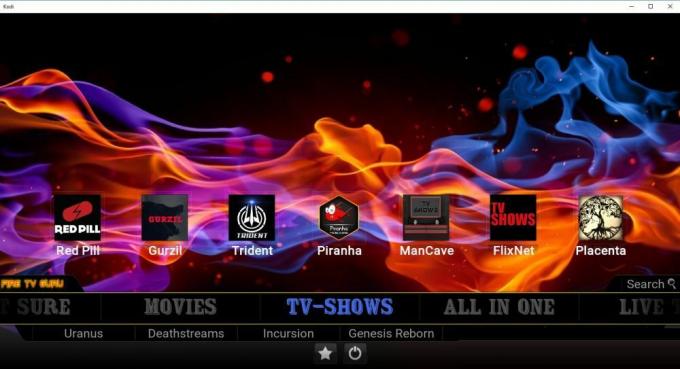
Een van de beste Kodi-builds aller tijden voor Fire TV is Fire TV Guru. Dit ongelooflijke pakket herschikt alles in de menu's van Kodi om het gemakkelijker te maken om te navigeren met een Fire TV-afstandsbediening, waardoor een van de grootste frustraties van eigenaren van Fire-apparaten wordt voorkomen Kodi. Het heeft ook een lichtgewicht ontwerp en een kleine voetafdruk, zodat u het op een Fire Stick kunt installeren en het kunt uitvoeren zonder stotteren of vertragen.
Hoe de Fire TV Guru Build te installeren
De Fire TV Guru Build is een geweldige bron voor Kodi-gebruikers die de app op Fire-apparaten gebruiken. Installatie is vrij eenvoudig, hoewel u wel de extra stap van het installeren van een wizard moet doorlopen voordat u de build kunt installeren. Volg de onderstaande stappen zorgvuldig en je hebt Fire TV Guru binnen de kortste keren weer aan de praat.
- Open Kodi op je Fire TV Stick. Als je hulp nodig hebt bij het installeren van Kodi, bekijk dan onze gids voor het sideloaden van Fire TV-apps.
- Klik op het tandwielpictogram op de linker navigatiebalk om de Systeemmenu.
- Ga naar Bestandsbeheer> Bron toevoegen
- Klik waar het zegt
in het midden van het scherm en typ de volgende URL precies zoals deze wordt weergegeven: http://firetvguru.info/fire - Bevestig de nieuwe bron en geef de opslagplaats een naam "firetvguru“.
- Ga terug naar het hoofdmenu van Kodi en selecteer de Submenu add-ons.
- Klik op de open doos pictogram boven aan de menubalk.
- Kiezen Installeer vanuit Zip-bestanden scrol vervolgens om 'firetvguru“.
- Installeer het genoemde bestand repository.firetvguru.zip. Het zou het enige bestand in de lijst moeten zijn.
- Ga terug naar het menu Add-ons en klik op open vak pictogram opnieuw.
- Kiezen Installeer vanuit de repository, zoek en klik Fire TV-goeroe.
- Ga naar de Programma-add-ons map en selecteer de Fire TV Wizard en installeer het.
- Wanneer de installatie van de wizard is voltooid, gaat u terug naar hoofdmenu van Kodi.
- Voer de... uit Fire TV Wizard.
- Voer de Bouwt map. Je ziet een enorme lijst met installatie-opties voor de Fire TV Guru-build.
- Selecteer de versie waarin je geïnteresseerd bent. Standaard of lite werkt prima.
- Start de installatie. Het kan 30 minuten duren om volledig te downloaden, omdat de build meer dan 500 MB groot is en de servers meestal traag zijn.
- Zodra het downloaden is voltooid, vraagt de build om Kodi opnieuw op te starten. Doe dat meteen.
- Een introductievideo wordt afgespeeld zodra Kodi opnieuw is opgestart. Dan heb je volledige toegang tot de Guru-build, klaar om te streamen!
Wat is inbegrepen bij Fire TV Guru Build
Naast de slanke, brandvriendelijke interface van de Fire TV Guru, wordt de build ook geleverd met een aantal vooraf geïnstalleerde bronnen die klaar zijn om te streamen. Enkele van de betere add-ons zijn Not Sure, de ongelooflijk diverse blockbuster filmstreamer, samen met gecombineerde tv- en filmbronnen Uranus, Deathstreams, Inval, Genesis herboren, en Neptunus.
Live tv en sport maken beide deel uit van de Fire TV Guru-build, elk verdeeld in hun eigen categorieën. Je vindt er ook speciale secties voor content, muziek en zelfs een paar add-ons voor kinderen en fitness.
Nova Build
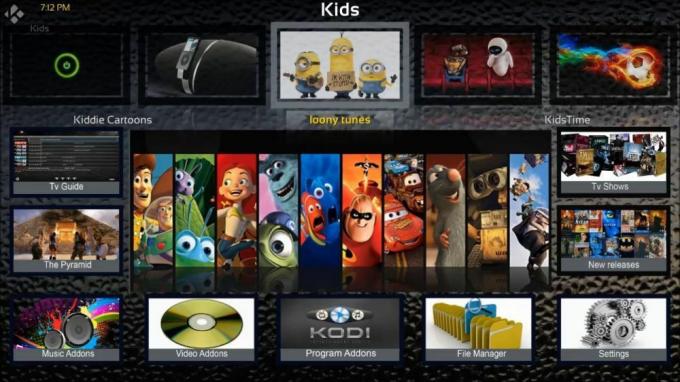
Nova for Kodi is een ongelooflijk lichtgewicht build die is gevuld met functies waar Fire TV-bezitters dol op zullen zijn. Het wordt geleverd met een sterke selectie van streamingbronnen die precies de juiste balans tussen films bieden, Tv-programma's, sport en live-tv, zodat u snel aan de slag kunt met uw Fire Stick amusement. Het blijft ook snel en reageert op apparaten met een laag vermogen, waardoor het een goede algemene keuze is voor Fire TV-gebruikers.
Hoe de Nova Build te installeren
De Nova-build is opgenomen in de Simple Build Wizard, die deel uitmaakt van de repository van The Little Guys. U moet deze aan uw systeem toevoegen voordat u de build zelf installeert. Volg de onderstaande stappen om precies dat te doen.
- Open Kodi op uw lokale apparaat en klik op het tandwielpictogram ga naar het systeemmenu.
- Ga naar Bestandsbeheer> Bron toevoegen
- Klik waar het zegt
en typ vervolgens de volgende URL precies zoals deze wordt weergegeven: http://thelittleguysco.net/kodi/ - Geef de nieuwe repository een naam simplebuild en klik op OK
- Ga terug naar het hoofdmenu van Kodi en selecteer Add-ons.
- Klik op de open vak pictogram bovenaan de menubalk en kies vervolgens Installeer vanuit Zip-bestand.
- Selecteer de repo die u zojuist hebt toegevoegd door ernaar te zoeken op naam.
- Open het bestand met de naam plugin.program. SimpleBuildWizard - ###. Zip. Het zou het enige zip-bestand in de map moeten zijn.
- Ga terug naar de Menu met invoegtoepassingen, klik op het pictogram van het open vak en kies Installeer vanuit de repository.
- Zoek en klik op Simple Builds-opslagplaats.
- Kies Programma-add-ons en selecteer de Simple Build Wizard.
- Installeer de wizard, voer deze uit en selecteer vervolgens de map Builds.
- Blader totdat je de Nova-build ziet op de installatielijst.
- Kies een standaardinstallatie en wacht tot de build is gedownload. Dit kan even duren, omdat de build meer dan 300 MB bedraagt.
- Wanneer de build is voltooid, wordt Kodi afgesloten. Open het opnieuw en Nova is actief en klaar om te streamen.
Wat is inbegrepen bij Nova
De Nova-build wordt geleverd met veel geweldige streaming-add-ons, waaronder bronnen voor films, tv-programma's, live tv, fitnessvideo's en meer. Enkele van de beste functies zijn ingebouwde ondersteuning voor de Placenta-streamingservice en Covenant, twee add-ons die je alle toegang geven tot nieuwe en klassieke films en tv-series die je nodig hebt. Er zijn ook Oculus, Trident, Deathstreams en Strictly HD!
KodiMaster Lite
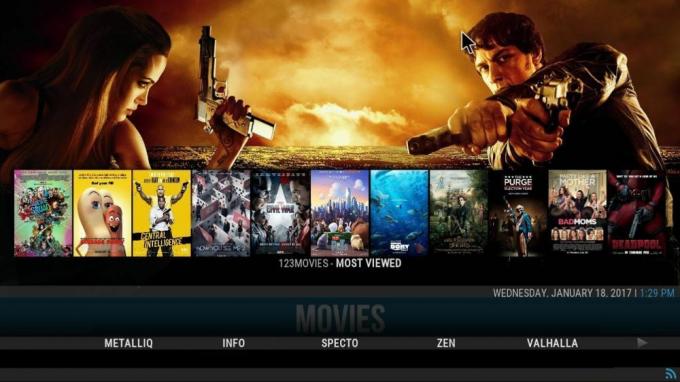
KodiMaster Lite is de plek voor populaire inhoud, alles van blockbuster-films tot nieuwe tv-programma's en een paar extra's zoals weer, sport en films voor kinderen. De manier waarop KodiMaster deze add-ons samenstelt, maakt het perfect voor Fire TV. Het menu is naar beneden geschoven, de achtergrond bevat prachtige hi-res screenshots die er geweldig uitzien op je tv en browse-inhoud geeft een heleboel nuttige informatie weer. KodiMaster maakt het leuk om gewoon door je bibliotheek te kijken!
Hoe de KodiMaster-build te installeren
KodiMaster is opgenomen in de repository en wizard met dezelfde naam. De build zelf komt ook in een paar varianten. We raden KB Lite aan, omdat het lekker snel is en goed werkt met Fire TV. Volg de onderstaande stappen om alles wat je nodig hebt toe te voegen aan je systeem.
- Open Kodi op je Fire TV en selecteer het tandwielpictogram ga naar het systeemmenu.
- Ga naar Bestandsbeheer> Bron toevoegen
- Klik waar het zegt
en typ vervolgens de volgende URL: http://kodimaster.com/repo - Geef de nieuwe repository een naam kodimaster en klik op OK
- Ga terug naar het hoofdmenu en selecteer Add-ons.
- Klik op de open vak pictogram a kies dan Installeer vanuit Zip-bestand.
- Selecteer de opslagplaats door er op naam naar te zoeken.
- Open het bestand met de naam kodimaster.repository - ####. zip.
- Ga terug naar de Menu met invoegtoepassingen, klik op het pictogram van het open vak en kies Installeer vanuit de repository.
- Vind en klik op KodiMaster Repository.
- Kies Programma-invoegtoepassingen en selecteer de KodiMaster-wizard.
- Installeer de wizard, voer deze uit en open vervolgens de map Builds.
- Blader totdat je ziet dat de KodiMaster bouwt op de installatielijst. KMB Lite is het beste voor Fire TV-apparaten.
- Kies een standaardinstallatie en wacht tot de build is gedownload.
- Kodi zal vragen om opnieuw op te starten zodra de installatie is voltooid, waarna je nieuwe skin actief zal zijn!
Wat komt er met KodiMaster
KodiMaster is grotendeels gericht op populaire films en nieuwe tv-programma's. U vindt een schat aan streaming-opties tot uw beschikking, inclusief de populaire add-ons Elysium, Bubbles en Verbond, Exodus en SALTS. Live tv wordt geleverd via Bennu en UK Turk, twee van de beste Kodi-add-ons voor IPTV-streams. Er is ook een speciale sectie voor Britse tv met Britse klassiekers, Britcoms en streams van de BBC iPlayer.
Conclusie
Is uw Fire TV opgewarmd en klaar voor gebruik? Het installeren van een paar goede Kodi-builds is een geweldige manier om direct toegang te krijgen tot een wereld aan entertainmentopties. Met één download kun je beginnen met het streamen van films, tv-programma's, buitenlandse films, muziek, sport en live tv. Het is niet nodig om talloze verschillende add-ons achterna te jagen, installeer gewoon een van de bovenstaande builds en geniet vervolgens van je slanke en functionele Fire TV!
Zoeken
Recente Berichten
Wereldbeker 2018 Groep B - Live streams bekijken Portugal, Spanje, Marokko, Iran
De FIFA Wereldbeker 2018 is het meest opvallende voetbaltoernooi te...
Wereldbeker 2018 Groep A - Live streams bekijken Rusland, Saoedi-Arabië, Egypte, Uruguay
De FIFA Wereldbeker 2018 staat op en de verwachtingen zijn hoog nu ...
Wereldbeker 2018 Groep D - Live streams bekijken Argentinië versus IJsland en Kroatië versus Nigeria
FIFA Wereldbeker 2018 Groep D heeft van alles wat te bieden. Er is ...



